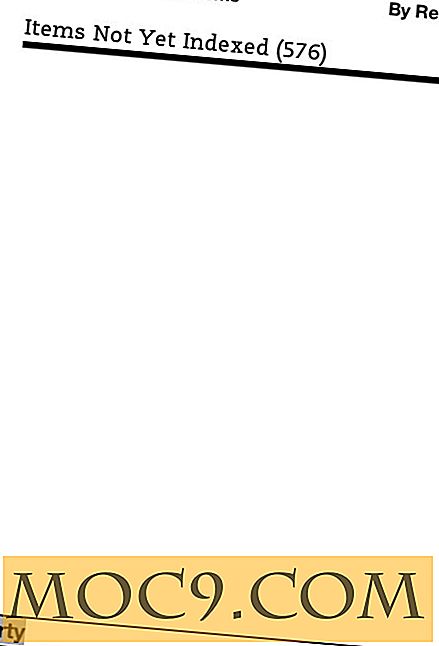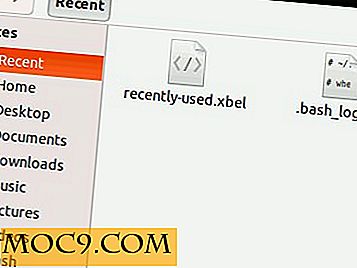Добавете жестовете на мишката към Linux с Easystroke
За обикновени задачи (като копиране, поставяне, отваряне на нов прозорец и т.н.) на компютъра си, можете просто да използвате клавишните комбинации, за да постигнете бързи неща. Ако обаче предпочитате да използвате мишката повече от клавиатурата, алтернативен метод е да използвате жестове на мишката, за да копирате поведението на клавишните комбинации. Easystroke е лесна за използване програма за разпознаване на жестове с мишка за Linux, която ви позволява да зададете жестове на задачи.
Забележка : Докато Easystroke работи за повечето Linux дистрибуции, ние ще се съсредоточим върху изграждането на Ubuntu за тази статия.
Инсталация
Easystroke е включен в хранилището на Ubuntu, за да можете лесно да го инсталирате, като кликнете тук, чрез Софтуерния център на Ubuntu или въведете следната команда в терминала:
sudo apt-get инсталирате easystroke
Ако по някаква причина заявлението не се намери в хранилището ви, можете да го инсталирате от PPA:
sudo add-apt-repository ppa: easystroke / ppa sudo apt-get актуализация sudo apt-get инсталиране easystroke
Свързани: Контролирайте вашия Windows Desktop с жестове на мишката
употреба
Easystroke не идва с жест по подразбиране, така че няма да можете да го използвате веднага след инсталирането. Вместо това трябва да стартирате приложението и да го конфигурирате.
На основния екран в раздела "Действия" можете да добавяте действия. Всяко действие е свързано с жест на мишката и може да бъде конфигурирано да изпълнява команда, да активира определена клавишна комбинация или да изпълнява стандартни действия като максимизиране, показване / скриване и т.н.

За да започнете, трябва само да кликнете върху бутона "Добавяне на действие" и да въведете име за действието си. След това в колоната "Тип" изберете задачата, която ще изпълни това действие. Накрая кликнете върху бутона "Record Stroke". Сега натиснете и задръжте средния бутон на мишката (някъде извън прозореца easystroke) и преместете курсора на мишката наоколо, за да привлечете жеста. В примера по-долу извадих диагонален удар (от ляво на дясно) и го присвоих на клавишната комбинация "Ctrl + Super + Up". Сега мога просто да привлека жеста, за да максимизирам текущото приложение.

Бутонът по подразбиране за активиране на жест на мишката е средният бутон на мишката (или колелцето за превъртане, известен също като бутон 2). Ако мишката ви има само 2 бутона, тя ще бъде присвоена на десния бутон на мишката. Можете да промените бутона "Жест" в раздела "Предпочитания". Можете също да добавяте допълнителни бутони и модифициращи ключове. Други неща, които можете да конфигурирате, включват цвета на жеста, дебелината и колко време трябва да отнеме, за да установите жест на мишката.

Ако сте забелязали в раздела "Действия", има секция "Приложения". Ако сте добавили приложения в този раздел, вече можете да ограничите вашите жестове да бъдат валидни само за тези приложения, в раздела Разширени. Това е полезно, ако искате само да използвате жестове в няколко приложения. Ако използвате външна мишка на лаптопа си, можете също да активирате / деактивирате жеста на мишката за всяко входно устройство. Тъй като не работи добре с тракпад, дезактивирам устройството и го активирам само за външната мишка.

Съвети за използване на Easystroke
1. Приписването на "ключ" като тип Действие често е най-бързият начин за създаване на действие. Можете да проверите "Клавиатура -> Бързи команди" в системните настройки за списък с бързи клавиши по подразбиране за вашата система. Можете също така да добавите персонализиран пряк път към списъка и да го присвоите на действието на Easystroke.
2. Ако използвате мениджър за настолни компютри, който поддържа Compiz, можете също така да свържете клавишните комбинации в Compiz за различните ефекти (като прозореца на скала) и след това да ги присвоите на действията си.
3. За да стартирате приложението, можете да изберете "Command" като Type и да въведете името на приложението под раздел Details. Например, можете просто да въведете " gimp " като команда за стартиране на Gimp с жест. Друга възможност е да използвате команда като " firefox http://www.maketecheasier.com ", за да стартирате Firefox и да заредите URL адреса "http://www.maketecheasier.com". Всъщност, ако сте запознати с командния ред или с баширските скриптове, можете да го направите почти всичко с прост жест.
заключение
За тези, които предпочитат да използват мишката над клавиатурата, Easystroke осигурява добър начин за опростяване на работния ви поток и бързина с мишката. Easystroke не ограничава броя на действията, които можете да създадете, но не е нужно да създавате купчини жестове, за да го използвате пълноценно. Всичко, от което се нуждаете, е само няколко жестове за задачите, които ще използвате през по-голямата част от времето, и вашият работен процес ще бъде много подобрен. Изпробвайте я и ни уведомете, ако ви е полезно.